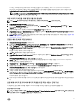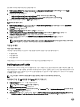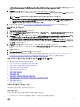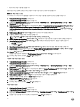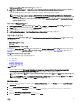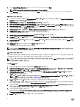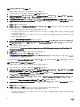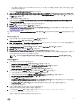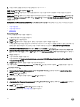Users Guide
Table Of Contents
- Microsoft System Center Configuration Manager용 Dell Server Deployment Pack 버전 3.1 사용 설명서
- 소개
- Configuration Manager를 사용하기 전에
- Configuration Manager Version 1606, 2012 SP2, 2012 R2 SP1, 2012 R2, 2012 SP1, 또는 2012를 실행하는 시스템에서 Dell Server Deployment Pack 사용
- Troubleshooting
- 명령줄 옵션
- 기타 필요한 Dell 문서
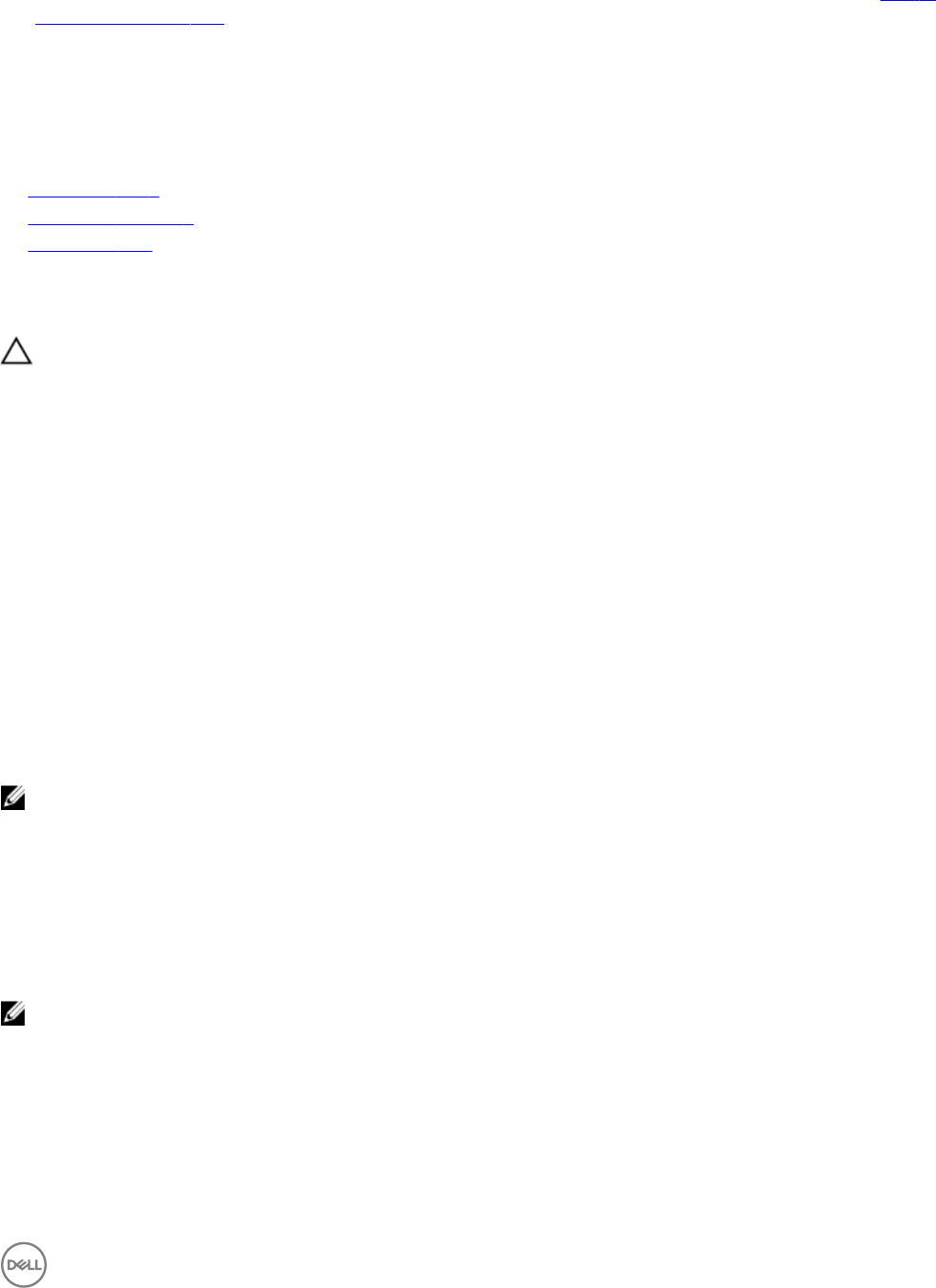
8. Action:(작업:) 드롭다운 목록에서 Set(설정)를 선택합니다.
Configuration file/Command line parameters(구성 파일/명령줄 매개 변수) 필드가 활성화됩니다. 자세한 내용은 구성 파
일/명령줄 매개변수 옵션을 참조하십시오.
또는 드롭다운 목록에서 <Create configuration file>(<구성 파일 생성>) 옵션을 선택하여 처음부터 .ini 파일을 생성할 수 있습
니다.
파일 또는 명령줄 매개변수 옵션 구성
다음 3가지 옵션 중에서 선택할 수 있습니다.
•
<구성 파일 생성>
• <구성 파일 가져오기>
• <syscfg.ini> 편집
위 옵션 중 하나를 사용하여 .ini 파일을 만든 후에 Apply in the Task Sequence Editor(작업 시퀀스 편집기에 적용) 창을 클릭하
십시오
. Set BIOS Config (ini file)(BIOS Config(ini 파일) 설정)의 작업 시퀀스가 생성됩니다.
주의: 패키지에서 새 파일을 업데이트하거나 저장해도 모든 해당 배포 지점에서 자동으로 업데이트되지 않습니다. 필요
한 시스템에서 새 파일을 사용할 수 있도록 하려면 Software Distribution(소프트웨어 배포)→ Packages(패키지)→ Dell
PowerEdge Deployment→ Dell PowerEdge Deployment ToolKit Integration <버전> 노드에서 배포 지점을 업데이트해야
합니다.
<
구성
파일
생성
>
<구성 파일 생성> 옵션을 선택하면 Create(생성) 단추가 표시됩니다.
1. Create(생성)를 클릭합니다.
2. Configuration File Editor(구성 파일 편집기)에서 다음 중 하나를 선택합니다.
• Import File(파일 가져오기)을 클릭하여 디렉터리에서 기존 .ini 파일을 가져옵니다.
• Configuration File Editor(구성 파일 편집기) 필드에서 온라인 .ini 파일을 생성하고 OK(확인)를 클릭합니다. 이렇게 하
면
생성한 .ini 파일을 원하는 로컬 드라이브나 네트워크 공유에 저장하라는 메시지가 표시됩니다.
3. Save these changes to the existing file in the toolkit package when I click OK(확인을 클릭할 때 툴킷 패키지의 기존 파일
에 이 변경 내용 저장) 옵션을 선택할 경우 OK(확인)를 클릭하면 구성을 파일로 내보냅니다
<
구성
파일
가져오기
>
<구성 파일 가져오기> 옵션을 선택하면 Import(가져오기) 단추가 표시됩니다. Import(가져오기)를 클릭하여 기존 .ini 파일을
가져옵니다.
<syscfg.ini>
편집
샘플 BIOS.ini 파일입니다.
노트: .ini 파일 형식에 대한 자세한 내용은 최신
Dell OpenManage Deployment Toolkit 명령줄 인터페이스 참조 안내서
에
서
"샘플 파일 형식" 섹션을 참조하십시오. 이 안내서는 Dell.com/support/manuals에서 볼 수 있습니다.
1. 기존 syscfg.ini 파일을 보려면 View(보기)를 클릭하십시오.
2. Configuration File Editor(구성 파일 편집기) 창에서 syscfg.ini 파일을 편집하고 Save these changes to the existing file in
the toolkit package when I click OK(확인을 클릭할 때 툴킷 패키지의 기존 파일에 이 변경 내용 저장) 옵션을 선택한 후
OK(확인)를 클릭합니다.
<raidcfg.ini>
편집
샘플 raidcfg.ini 파일입니다.
노트: .ini 파일 형식에 대한 자세한 내용은 최신
Dell OpenManage Deployment Toolkit 명령줄 인터페이스 참조 안내서
에
서
"샘플 파일 형식" 섹션을 참조하십시오. 이 안내서는 Dell.com/support/manuals에서 볼 수 있습니다.
1. 기존 raidcfg.ini 파일을 보려면 View(보기)를 클릭하십시오.
2. Configuration File Editor(구성 파일 편집기) 창에서 raidcfg.ini 파일을 편집하고 Save these changes to the existing file in
the toolkit package when I click OK(확인을 클릭할 때 툴킷 패키지의 기존 파일에 이 변경 내용 저장) 옵션을 선택한 후
OK(확인)를 클릭합니다.
앞에 나열된 옵션 중 하나를 사용하여 .ini 파일을 생성한 후에 Apply in the Task Sequence Editor(작업 시퀀스 편집기에 적
용) 창을 클릭합니다. Set RAID Config(RAID 설정(ini 파일))에 대한 작업 시퀀스가 생성됩니다.
17